Introducción
El objetivo de la segmentación de anuncios es aumentar el valor de su inventario de anuncios y, por lo tanto, aumentar los ingresos publicitarios para su negocio.
La orientación de anuncios le permite orientar anuncios en función de los datos de los clientes. El proceso de cómo se pasan los datos del lado del cliente desde las aplicaciones Beacon a SSAI (inserción de anuncios del lado del servidor) se implementa de la siguiente manera:
- Las variables de orientación de anuncios se utilizan en una configuración de configuración de anuncios de Beacon Classic. Ejemplo:
platform={PLATFORM} - La aplicación Beacon pasa las variables de orientación de anuncios a la infraestructura de reproducción de Brightcove con valores recopilados desde la plataforma de la aplicación en particular. Los valores se sustituyen por las variables. Ejemplo:
platform=iOS - La infraestructura de reproducción luego, a su vez, pasa la información de orientación a SSAI a través de {{url.xxx}} macros de anuncios. Ejemplo:
platform={{url.platform}} - SSAI luego solicita anuncios de su servidor de anuncios usando una etiqueta VAST usando la información del lado del cliente. Ejemplo:
platform=iOS
Más detalles y pasos de configuración exactos se encuentran más adelante en este documento.
Beneficios
Orientación de anuncios mejorada
- ID de sesión de usuario : Brightcove genera un ID de sesión en cada dispositivo cuando un usuario abre la aplicación. Esto le permite limitar la frecuencia de los anuncios a esa sesión, excluir anuncios de la competencia para que no se publiquen juntos y rotar los anuncios secuencialmente en esa sesión. Estas capacidades de orientación son necesarias para los anuncios programáticos y de venta directa.
- Más datos para anuncios programáticos : Las aplicaciones móviles y las aplicaciones CTV no admiten cookies, que es el método dominante para la segmentación de anuncios basada en usuarios / dispositivos en la web. Al incluir parámetros como el ID del dispositivo, puede pasar esta valiosa información a los compradores de anuncios programáticos, lo que luego mejora sus capacidades de orientación de anuncios, lo que genera mayores CPM.
Compatibilidad con la división del inventario de anuncios
Para las aplicaciones que se ejecutan en Amazon, Roku y Samsung (en los EE. UU.), Debe realizar una división 70/30 de inventario / ingresos de anuncios con la plataforma. Esto significa que los clientes de Brightcove Beacon monetizan el 70% del inventario de anuncios y la plataforma obtiene el 30% restante del inventario de anuncios. Con esta orientación de anuncios mejorada, puede usar una etiqueta de anuncio en todas sus aplicaciones y pasar los parámetros del dispositivo a su servidor de anuncios. Dentro de su servidor de anuncios, implemente la lógica comercial que divide el inventario de anuncios por dispositivo. Las plataformas también requieren la aprobación de la segmentación de anuncios limitada (LAT) para la división del inventario de anuncios, que es un parámetro que Brightcove ahora envía a su servidor de anuncios.
Consideraciones de privacidad del usuario
- LAT ( Orientación limitada de anuncios ) permite a los usuarios de las aplicaciones Beacon optar por no participar en la orientación de anuncios en función del comportamiento del usuario.
- Los usuarios tienen la capacidad de restablecer la ID de dispositivo única que asignamos al dispositivo en cualquier momento.
- Las aplicaciones de iOS siguen el marco de transparencia de seguimiento de aplicaciones de Apple.
Resumen
Configure inicialmente SSAI (inserción de anuncios del lado del servidor) en Video Cloud Studio. Esta configuración es utilizada por las aplicaciones web Beacon. Luego, en Beacon Classic, configure una Configuración de anuncios que se vincule a la configuración SSAI de Video Cloud y permita la orientación de anuncios. Aquí hay más detalles:
- Configurar SSAI en Video Cloud Studio
- La etiqueta de anuncio que proporcione en esta configuración incluirá:
- La URL base de su servidor de anuncios.
- Parámetros de URL que necesita su servidor de anuncios.
- Una etiqueta de anuncio de ejemplo utilizada en la configuración de Video Cloud seguiría este formato:
https://ads.brightcove.com/ads?tech=dfpadrules&dur=15
- Si se utilizan macros de anuncios del lado del cliente, solo son válidas para las aplicaciones web de Beacon. Todas las demás plataformas de aplicaciones utilizan la orientación de anuncios. Si se utilizan macros de anuncios, simplemente se ignoran para todas las aplicaciones que no son web.
- Consulte los documentos Implementación de VOD SSAI , Implementación de Live SSAI e Implementación de anuncios del lado del servidor con Brightcove Player para obtener más información sobre la configuración de SSAI.
- Cuando termine con la configuración de SSAI, copie la ID para esa configuración de anuncios que se usará en la configuración de Beacon.
- La etiqueta de anuncio que proporcione en esta configuración incluirá:
- Crear una configuración de publicidad en Beacon Classic
- Proporcione el ID de la configuración de SSAI creada en Video Cloud Studio al crear la configuración de anuncios Beacon. Esto asocia la configuración de anuncios con su plataforma de anuncios.
- En la Configuración de anuncios de baliza, solo proporciona la cadena de consulta de variables de segmentación de anuncios. Esto es necesario aquí, ya que la aplicación de la plataforma en particular debe recopilar los datos del lado del cliente en este punto para que puedan usarse más adelante cuando la infraestructura de reproducción haga una solicitud a SSAI.
- Hay diez variables de segmentación de anuncios disponibles para su uso, que se detallan en la siguiente sección de este documento.
- Todas las aplicaciones utilizan las variables de segmentación de anuncios, con la excepción de las aplicaciones web que NO utilizan
RDID,IDTYPE,APP_IDniIS_LAT. Las variables de segmentación de anuncios se detallan en la siguiente sección de este documento.
Información de orientación de anuncios
Puede orientar los anuncios en función de la información de la siguiente tabla:
| Tipo de informacion | Nombre de la variable (Ver nota justo encima de la tabla) |
Macro de valor | Valores |
|---|---|---|---|
| Plataforma | platform |
{PLATAFORMA} | iOS, Android , Roku , AppleTV , Web , STV |
| versión del sistema operativo | os |
{SO} | Versión del sistema operativo del dispositivo (por ejemplo, iOS 14) |
| Modelo de dispositivo | model |
{MODELO} | modelo de dispositivo; versión del navegador utilizada para aplicaciones web |
| Fabricante | mfgr |
{MFGR} | fabricante de dispositivos; nombre del navegador utilizado para aplicaciones web |
| Idioma | lang |
{LUGAR} | Código de idioma configurado en la aplicación (que proviene de CMS) |
| Sesión de usuario | sid |
{SID} | Cada vez que se inicia esa aplicación, queremos tener un entero único creado que se almacena en la memoria y no persiste. |
| ID de dispositivo único | rdid |
{RDID} | ID de dispositivo reiniciable (TIFA = Samsung, rida = Roku, adid = Android, etc.): si se establece una segmentación de anuncios limitada en la aplicación, entonces la identificación debe ser todo ceros (no es posible identificar al usuario / dispositivo). Este artículo no es aplicable a la web. |
| ¿El usuario permite el seguimiento | is_lat |
{ES_LAT} | 0 si el usuario no ha optado por limitar la segmentación, 1 si limita la segmentación de anuncios. Este artículo no es aplicable a la web. |
| tipo de dispositivo | idtype |
{TIPO DE IDENTIFICACIÓN} |
|
| Identificador de la aplicación | app_id |
{APP_ID} | Este debería ser el nombre del paquete de la aplicación. Este artículo no es aplicable a la web. |
| Consentimiento RGPD | GDPR |
{RGPD} | 1 - no permitir anuncios personalizados 0 - permite anuncios personalizados |
| Consentimiento CCPA | CCPA |
{CCPA} | 1 - no permitir anuncios personalizados 0 - permite anuncios personalizados |
| Cadena de consentimiento de RGPD | GDPR_CONSENT |
{GDPR_CONSENT} | Cadena de consentimiento de TCF 2.0 de CMP |
| Cadena de consentimiento de CCPA | US_PRIVACY |
{US_PRIVACY} | Una cadena obligatoria para todos los editores en la que deben pasar el consentimiento de privacidad para los usuarios de California |
Notas
- Esta función funciona en todas las plataformas / dispositivos iOS, Apple TV, Android, Roku, Fire TV, Web y Smart TV.
- La segmentación de anuncios de aplicaciones Beacon se puede utilizar tanto con VOD SSAI como con Live SSAI. Los detalles de la implementación se muestran a continuación.
- Señales de etiquetas de anuncios : Pase la cadena de consentimiento del usuario a SSAI, para que SSAI pueda incluir su respuesta en la etiqueta VAST que se envía al servidor de anuncios del cliente.
- Requisitos del administrador de anuncios de Google
- RGPD : debe establecer específicamente
npa=1o incluir simplementenpa(sin un valor establecido) para etiquetar la solicitud como no personalizada. Las solicitudes de anuncios que no tienen este parámetro o están configuradas ennpa=0, por defecto son anuncios personalizados. - CCPA : debe establecer específicamente
rdp=1o incluir simplementerdp(sin un valor establecido) para restringir el procesamiento de datos. Las solicitudes de anuncios que no tengan este parámetro o estén configuradas enrdp=0no se restringirán, a menos que esté habilitada la configuración de red Restringir el procesamiento de datos.
- RGPD : debe establecer específicamente
- Springserve
- GDPR: una cadena de consentimiento transmitida desde varias plataformas de gestión de consentimiento (CMP). Acepte también el valor numérico para el consentimiento de CTV. El valor es
“gdpr_consent=”. - CCPA: una cadena obligatoria para todos los editores en la que deben pasar el consentimiento de privacidad para los usuarios de California. El valor es
“us_privacy=”.
- GDPR: una cadena de consentimiento transmitida desde varias plataformas de gestión de consentimiento (CMP). Acepte también el valor numérico para el consentimiento de CTV. El valor es
- Requisitos del administrador de anuncios de Google
Cree sus parámetros de orientación de anuncios
Ya sea que esté utilizando la orientación de anuncios con VOD o Live, debe crear la cadena de consulta que se usará con ambos. Use las siguientes pautas al crear su cadena de consulta de orientación de anuncios:
- Los parámetros del lado del cliente se pasarán al servidor de anuncios cuando solicite anuncios.
- Cree su cadena de consulta de parámetros de segmentación de anuncios utilizando este formato general:
variablename1={VALUEMACRO1}&variablename2={VALUEMACRO2}& ... - Ejemplo:
platform={PLATFORM}&os={OS}&app_id={APP_ID}&rdid={RDID}
Asegúrese de tener la cadena de consulta de segmentación de anuncios deseada, ya que la necesitará en los pasos de implementación a continuación en las dos secciones donde configura una configuración de anuncios en Beacon Classic.
Creación de la etiqueta de anuncio
Para las dos secciones a continuación, donde crea una configuración de anuncios en Video Cloud Studio, debe combinar su etiqueta de anuncio para su servidor de anuncios y una versión modificada de su cadena de consulta de variables de segmentación de anuncios.
Para las instrucciones a continuación, se utiliza la etiqueta del servidor de anuncios de la sección Descripción general :
https://ads.brightcove.com/ads?tech=dfpadrules&dur=15Para las instrucciones a continuación, se utilizan las variables de orientación de anuncios Beacon de la sección Cree sus parámetros de orientación de anuncios :
platform={PLATFORM}&os={OS}&app_id={APP_ID}&rdid={RDID}Creación de etiquetas de anuncios VOD SSAI
Para crear la etiqueta de anuncio adecuada para la creación de VOD SSAI en Video Cloud Studio, siga estos pasos:
- En las variables de orientación de su anuncio, convierta todas las llaves simples en llaves dobles y cambie los valores macro a minúsculas.
platform={{platform}}&os={{os}}&app_id={{app_id}}&rdid={{rdid}} - Añadir
URL.delante de cada valor en las llaves dobles.platform={{url.platform}}&os={{url.os}}&app_id={{url.app_id}}&rdid={{url.rdid}} - Use su etiqueta de anuncio y añada la cadena de consulta de la variable de segmentación de anuncios alterada, agregando
&(y comercial) delante de la cadena de consulta de segmentación de anuncios:https://ads.brightcove.com/ads?tech=dfpadrules&dur=15&platform={{url.platform}}&os={{url.os}}&app_id={{url.app_id}}&rdid={{url.rdid}}
Las diferentes partes de la etiqueta de anuncio se detallan en la siguiente tabla:
| Sección de etiquetas de anuncios | Descripción |
|---|---|
https://ads.brightcove.com/ads?tech=dfpadrules& duracion=15 |
URL base del servidor de anuncios y parámetros de consulta estándar |
&plataforma={{url.plataforma}}&os={{url.os}} |
Variables de segmentación de anuncios de baliza |
Esta etiqueta de anuncio recién creada se utilizará en la sección Pasos de VOD a continuación.
Creación de etiquetas de anuncios SSAI en vivo
Para crear la etiqueta de anuncio adecuada para la creación de Live SSAI en Video Cloud Studio, siga estos pasos:
- En las variables de orientación de su anuncio, convierta todas las llaves simples en llaves dobles y cambie los valores macro a minúsculas.
platform={{platform}}&os={{os}}&app_id={{app_id}}&rdid={{rdid}} - Use su etiqueta de anuncio y añada la cadena de consulta de la variable de segmentación de anuncios alterada, agregando
&(y comercial) delante de la cadena de consulta de segmentación de anuncios:https://ads.brightcove.com/ads?tech=dfpadrules&dur=15&platform={{platform}}&os={{os}}&app_id={{app_id}}&rdid={{rdid}}
Las diferentes partes de la etiqueta de anuncio se detallan en la siguiente tabla:
| Sección de etiquetas de anuncios | Descripción |
|---|---|
https://ads.brightcove.com/ads?tech=dfpadrules& duracion=15 |
URL base del servidor de anuncios y parámetros de consulta estándar |
&plataforma={{plataforma}}&os={os}} |
Variables de segmentación de anuncios de baliza |
Esta etiqueta de anuncio recién creada se usará en la sección Pasos en vivo a continuación.
Pasos de VOD
Pasos de Video Cloud - VOD
- En Video Cloud Studio, navegue hasta Admin → Configuración de anuncios del lado del servidor. (Para obtener detalles completos, consulte el Implementación de VOD SSAI documento.)
-
Desde el desplegable, seleccione VOD
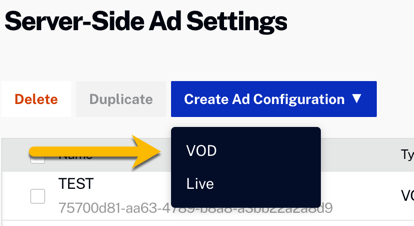
Crear configuración de anuncios VOD - Complete lo siguiente:
- Agregue un nombre para la configuración de anuncios.
- Seleccione su respuesta de anuncio, se recomienda VMAP o VAST . Si usa VAST, agregue puntos de referencia a los videos para especificar dónde deben aparecer las pausas publicitarias.
- Pegue su etiqueta de anuncio en el formato detallado en la sección de creación de etiquetas de anuncios VOD SSAI anterior.
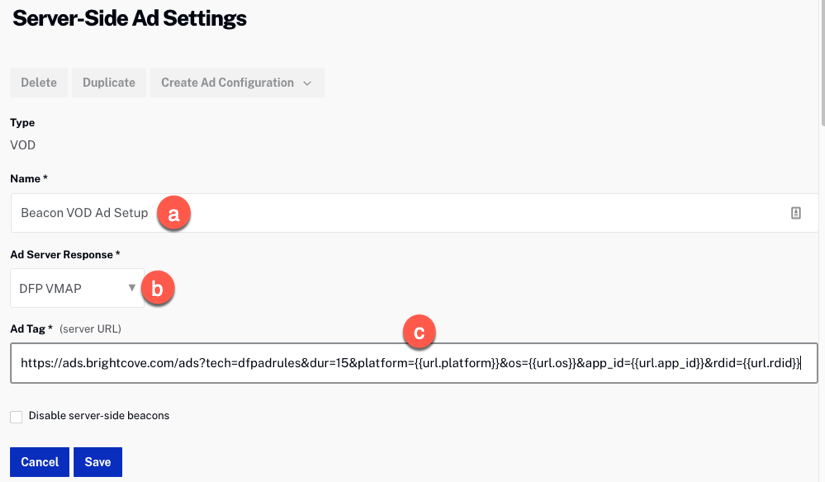
Configuración SSAI VOD - Haz clic en Guardar.
- Busque su nueva configuración de anuncios en la tabla y copie su ID de configuración de anuncios. Necesitará este valor para la configuración de publicidad Beacon en la siguiente sección.

Copiar ID de configuración de anuncio
Pasos de baliza - VOD
- Abra Beacon Classic y vaya a la pestaña Publicidad .
- Hacer clic .
- Complete lo siguiente:
- Nombre la configuración de anuncios.
- Para el proveedor , seleccione Brightcove SSAI .
- Pegue la cadena de consulta de parámetros de orientación de anuncios creada en la sección Cree sus parámetros de orientación de anuncios anterior. Tenga en cuenta que NO es precedido por & .
- Pegar en el ID de configuración de anuncio SSAI copiado en los pasos anteriores en ID de configuración de anuncios de VOD.
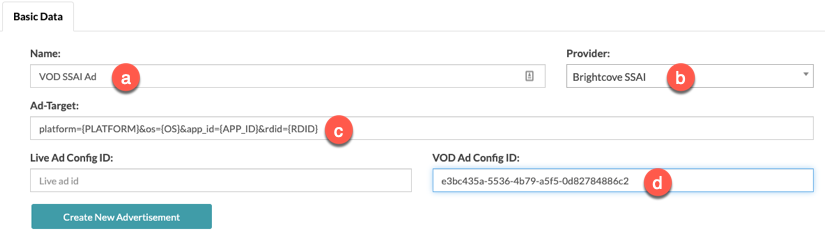
VOD de configuración de anuncios de baliza - Hacer clic .
Pasos en vivo
Pasos de Video Cloud - En vivo
- En Video Cloud Studio, navegue hasta Admin → Configuración de anuncios del lado del servidor. (Para obtener detalles completos, consulte el documento Implementing Live SSAI ).
-
Desde el Crear configuración de anuncios desplegable, seleccione Vivir
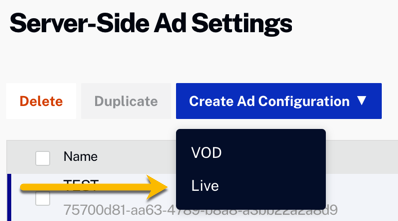
Crear configuración de anuncios en vivo - Complete lo siguiente:
- Agregue un nombre para la configuración de anuncios.
- Seleccione VAST para la respuesta de su anuncio.
- Pegue su etiqueta publicitaria en el formato detallado en la sección de creación de etiquetas publicitarias Live SSAI anterior.
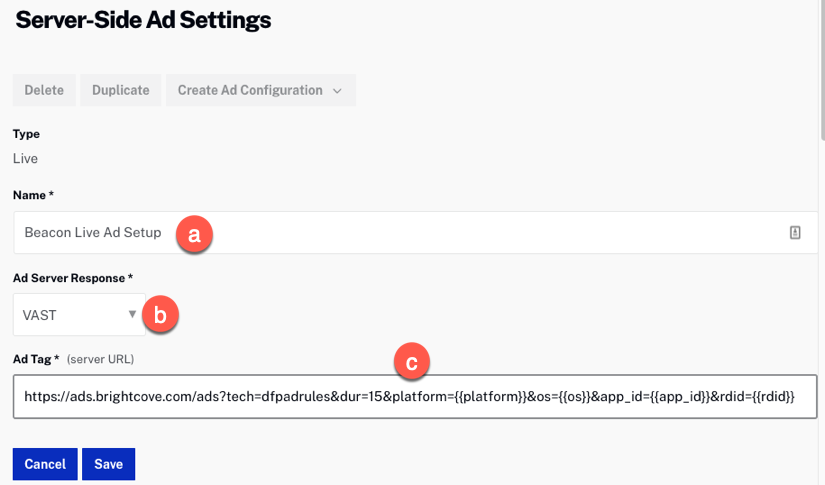
Configuración SSAI en vivo - Haz clic en Guardar.
- Busque su nueva configuración de anuncios en la tabla y copie su ID de configuración de anuncios. Necesitará este valor para la configuración de publicidad Beacon en la siguiente sección.

Copiar ID de configuración de anuncio
Pasos de baliza - En vivo
- Abra Beacon Classic y vaya a la pestaña Publicidad .
- Hacer clic .
- Complete lo siguiente:
- Nombre la configuración de anuncios.
- Para el proveedor , seleccione Brightcove SSAI .
- Pegue la cadena de consulta de parámetros de orientación de anuncios creada en la sección Cree sus parámetros de orientación de anuncios anterior. Tenga en cuenta que NO es precedido por & .
- Pegue el ID de configuración de anuncios de SSAI copiado en los pasos anteriores en el ID de configuración de anuncios en vivo .
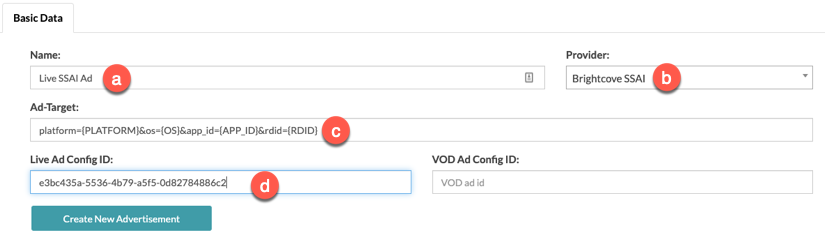
Configuración de anuncios de baliza en vivo - Hacer clic .
